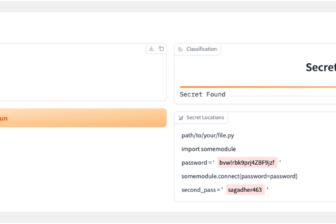Die Migration auf Sharepoint 2010, Teil 2
17. März 2011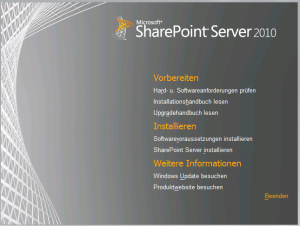
Auch wenn die Version 2010 des Sharepoint-Server schon eine Weile auf dem Markt ist, steht diese Migration vielen IT-Verantwortlichen und Administratoren noch bevor. Unser Autor zeigt in diesem ausführlichen zweiten Teil seines Beitrags, welche unterschiedlichen Wege den IT-Verantwortlichen und Administratoren für eine Migration auf diese aktuelle Version des Sharepoint-Systems zur Verfügung stehen.
Schon im ersten Teil dieses Artikel hat Randy Williams gezeigt, dass die Migration einer bestehenden Sharepoint-Farm auch für erfahrene IT-Profis eine große Herausforderung darstellen kann: Neue Voraussetzungen für die benötigte Hard- und Software, deutliche Veränderungen in der grundlegenden Architektur und ebenso so signifikante Veränderungen in der Oberfläche verlangen nach einem guten und stabilen Migrationspfad. Auch entsprechend gut vorbereitete Testläufe sollten eingeplant werden, damit ein solcher Umstieg möglichst reibungslos ablaufen kann. Dieser Artikel zeigt nun genauer auf, welche unterschiedlichen Möglichkeiten Microsoft zum Upgrade auf SharePoint 2010 bereitstellt.
Wege zum Ziel: Die verschiedenen Upgrade-Optionen
Der nächste Schritt und damit die nächste Entscheidung für den Systemadministrator besteht darin, die Upgrade-Option zu wählen, die in der eigenen Umgebung zum Einsatz kommen soll. In Bezug auf die aktuellen Server bietet Microsoft nur zwei Upgrade-Wege an: „In Place“ und „Database Attached“.
Da sich diese beiden Weg stark voneinander unterscheiden, werden wir sie hier noch ausführlicher beschreiben. Systemverwalter, die bereits Erfahrungen bei einem Upgrade von SPS 2003 oder WSS 2.0 besitzen, wird hierbei sicher auffallen, dass die Optionen „Side-by-Side“ beziehungsweise „Gradual“ nicht mehr zur Verfügung stehen. Eine andere Möglichkeit besteht natürlich noch darin, entsprechende Produkte von Drittanbieter einzusetzen, die weitere Wege eines Upgrades anzubieten haben.
Als Standardoption für ein Upgrade auf Sharepoint 2010 wird die In-Place-Methode angesehen. Dabei handelt es sich um eine Vorgehensweise, bei der nach dem Prinzip „Alles auf einmal“ vorgegangen wird: Die Systemverwalter bringen alle Server einer Farm zum selben Zeitpunkt auf den neuen Stand. Obwohl dieser Weg von Microsoft als die grundlegende Methode angesehen wird, beinhaltet sie doch einige Risiken. Hat der Administrator einmal ein derartiges Update gestartet, so steht ihm keine „Cancel“-Option zur Verfügung, mit der er zum alten Zustand zurückkehren kann.
Glücklicherweise funktioniert aber ein derartiges Upgrade in der Regel gut und selbst wenn ein paar kleinere Ungereimtheiten auftauchen, setzt es nach den Erfahrungen des Autors immer wieder an der Stelle eines Abbruchs auf. Um ein derartiges „In-Place“-Upgrade ausführen zu können, müssen zunächst die Bedingungen für den darunterliegenden Server (64 Bit und Windows Server 2008) erfüllt sein. Wer also seine Farm noch auf einen Windows Server 2003 betreibt, muss diesen zunächst einmal upgraden, bevor er mit Sharepoint weitermachen kann.
Wer sich für diese Art des Wechsels entscheidet, sollte zuvor unbedingt eine gewisse „Downtime“ für seine Server-Farm mit einplanen und seine Anwender darauf vorbereiten. Wie lange der eigentliche Upgrade dann wirklich dauert, hängt ganz entscheidend von der Geschwindigkeit der Server-Systeme und der Menge der Daten ab, die sich in der Farm befinden: Während es erfahrungsgemäß durchaus möglich ist, kleine Sharepoint-Installationen in einigen Stunden auf den neuen Stand zu bringen, kann dies bei großen Farmen einen Tag oder auch länger dauern! Vor dem Start des Upgrades sollte der Administrator auf jeden Fall den Publishing-Dienst auf jedem Web-Frontend in der Farm stoppen, um so jede Art von HTTP-Anfrage während des Prozesses zu unterbinden. Danach wird der Administrator sinnvollerweise ein komplettes Backup seiner Farm durchführen. Diese Sicherung ist eine Vorsichtsmaßnahme, die dazu dient auf einen definierten Stand zurückzukommen, falls bei dem „In-Place“-Update ein schwerwiegender Fehler auftritt.
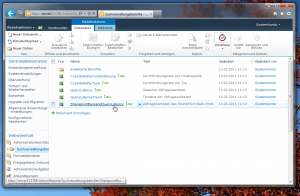
Der Start: Das eigentliche Upgrade beginnt
Grundsätzlich startet ein Systemverwalter das eigentliche Upgrade dadurch, dass er auf jedem seiner Sharepoint-Server Sharepoint 2010 installiert. Im Prinzip unterscheidet sich die Installation wenig von diesem Prozess bei der Vorgängerversion. Zu den sehr nützlichen Möglichkeiten zählt die neue Option, durch diesen Assistenten alle Vorbedingungen für eine Sharepoint-Installation automatisch überprüfen und entsprechend ausführen zu lassen. Das Installationsprogram entdeckt dabei die vorherige Sharepoint-Installation und teilt dem Administrator dabei auch mit, dass er nun ein „In Place“-Update vornimmt.
Wenn dieser Teil der Installation einmal getan ist, beginnt die eigentlich Arbeit des Upgrades mit dem Start des Konfigurationsassistenten, der die Zentraladministrations-Webseite der Sharepoint-Farm beherbergt. In Zuge dieser Arbeiten werden dann alle Inhaltsdatenbanken automatisch auf den neuen Stand gebracht. In Umgebungen, in denen bisher MOSS zum Einsatz kam, wird dabei jeder SSP (Sharepoint Service Provider) auf den aktuellen Stand gebracht und in eine der neuen Anwendungsdienste konvertiert.
Ein Neuanfang: Database-attach Upgrade
Der zweite Weg zu einer neuen Sharepoint-Installation zu kommen, besteht darin ein sogenanntes „Database-attach“-Upgrade durchzuführen. Dieses Update wird dann auf einer komplett neuen Farm auf neuen Servern durchgeführt. Im direkten Vergleich zum „In-Place“-Upgrade ist dieser Weg für die IT-Verantwortlichen weitaus sicherer: Die bestehende Sharepoint-Installation wird dabei nicht angerührt. Allerdings sollten sich Systemverwalter, die diesen Weg wählen, darüber im Klaren sein, dass diese Vorgehensweise auf jeden Fall mehr Zeit in Anspruch nehmen wird: Schließlich müssen sie die Einstellungen und individuellen Veränderungen an der Farm manuell neu vornehmen, sowie die Inhaltsdatenbanken Stück für Stück neu auf den aktuellen Stand bringen.
Aber sieht man einmal von diesem zusätzlichen Arbeitsaufwand ab, so stellt doch ein derartiges „Database-attach“ Upgrade eine gute Möglichkeit zur Verfügung, eine neue Sharepoint-2010-Installation zunächst einmal zu testen, ohne dass dazu ein „In-Place“ Upgrade auf die bestehende Basis durchgeführt werden muss. Wer zudem in seiner Umgebung mit den bisherigen Systemen Voraussetzung wie Windows Server 2008 und 64-Bit-Maschinen nicht erfüllen, kann nur diesen Weg des „Database-attach“ Upgrade wählen.
Hat der Administrator die Installation durchgeführt und eine neue Sharepoint-Farm erstellt, so kann er nun manuell seine Web-Anwendungen anlegen. Der Autor empfiehlt dabei, dass die Administratoren hier genau die gleichen Einstellungen verwenden, wie sie zuvor auf der bestehenden Sharepoint-Farm verwendet wurden. Das schließt auch die URLs wie beispielsweise portal.company.com ein. Es kann sich bei dieser Art der Umstellung als praktisch erweisen, der Hosts-Datei einige temporäre Einträge wie C:\windows\system\drivers\etc hinzuzufügen, um auf diese Weise eventuelle Probleme mit der Namensauflösung durch DNS zu umgehen. Nachdem jede der Webanwendungen angelegt ist, kann dann auch die Default-Inhaltsdatenbank gelöscht werden, die Sharepoint bei der Installation automatisch angelegt hat.
Dies ist dann der richtige Zeitpunkt, um die zuvor bereits erwähnten Änderungen, die möglichweise im Dateisystem vorgenommen und hoffentlich entsprechend dokumentiert wurden, ebenfalls nacheinander auf die neue Sharepoint-Farm zu übertragen. Dabei sollte ein Administrator unbedingt bedenken, dass das Root-Verzeichnis bei Sharepoint 2010 nun auf das Verzeichnis mit der Bezeichnung „14“ verweist: C:\Programme\Common Files\Microsoft Shared\Web Server Extensions\14. Dies ist auch der Grund, warum es so wichtig ist, die Veränderung im Dateisystem des Servers möglichst umfassend und genau zu dokumentieren. Bei diesen vielen notwendigen Änderungen fragen sich viele Systembetreuer sicherlich, welche Auswirkungen es haben kann, wenn einer oder mehrere Punkte nicht korrekt auf die neue Farm übertragen werden.
Das hängt natürlich ganz davon ab, wie wichtig die „vergessene Einstellung“ für die Funktion der Sharepoint-Farm ist. Handelt es sich beispielsweise um etwas so fundamental Wichtiges wie die Definition einer Site, so wird keine Webseite, die auf diese Site-Definition aufsetzt, danach in der Farm zur Verfügung stehen. Handelt es sich „nur“ um ein Feature eines bestimmten Web-Parts, so wird wahrscheinlich dieser Web-Part nicht angezeigt werden. Im Zweifelsfall sollten sich die Systemadministratoren die Zeit nehmen und die entsprechend kritischen Teile in der neuen Farm austesten, um so festzustellen, ob wichtige Einstellungen vielleicht nicht auf das neue System übertragen wurden.
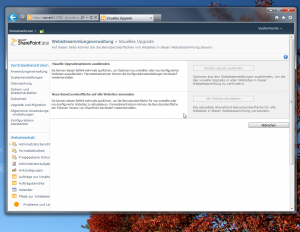
Wenn all diese Aufgaben zur Zufriedenheit erledigt wurden, können die Systembetreuer ihre alten Inhaltsdatenbanken nun mit der neuen Sharepoint-Farm verbinden. Sie sollten damit beginnen, dass sie die aktuellsten Backups der Inhaltsdatenbanken in der neuen Farm wiederherstellen. Um die Verbindung zu Sharepoint herzustellen sollte dabei dann die „addcontentdb“-Operation des Kommandos „Stsadm“ zum Einsatz kommen. Der folgenden Aufruf zeigt die Syntax für eine einzelne Inhaltsdatenbank:
stsadm –o addcontentdb –url <url> -databasename <dbname> -databaseserver <sqlserver>
Während diese Operation ausgeführt wird, überprüft Sharepoint die Version der Datenbank. Stellt der Server dabei fest, dass es sich um eine ältere Version handelt, so stößt er automatisch ein Upgrade an. Der Administrator sieht dann auf seinem Bildschirm einen entsprechenden Upgrade-Indikator.
Auch hier ist natürlich wiederum die Größe der Datenbank entscheidend dafür, ob dieser Vorgang nur einige Minuten oder gar mehrere Stunden beansprucht. Wer seine SQL-Server mit einer Hardware betreibt, die genügend Leistungsreserven aufweisen kann, wird dabei auch mehrere Datenbanken gleichzeitig auf eine neue Version überführen können. Dies wird dann als „Parallel Database Upgrade“ bezeichnet und dadurch gestartet, dass der Administrator ein weiteres Kommandozeilenfenster öffnet, in dem er dann „Stsadm“ startet. Auch in der Zentraladministrations-Seite des Sharepoint-Servers kann dieser Prozess verfolgt werden, indem der Administrator dort auf den Link „Check Upgrade Status“ klickt.
Führt jedes Upgrade einer Datenbank legt der Server zwei Protokolldateien an, die er im „Logs“-Ordner unterhalt des Verzeichnisses „14“ abspeichert. Während sich in der einen Datei ein detailliertes Protokoll findet, in dem jeder Schritt des Upgrades aufgezeichnet ist, speichert der Server in der zweiten Datei alle Warnungen und Fehler des Prozesses ab. Diese zweite Datei ist in der Regel besser zu lesen und erlaubt es dem Administrator sich auf die kritischen Punkte des Update-Prozesses zu konzentrieren.
Für alle Systembetreuer, die bisher MOSS 2007 verwendet haben, ist es wichtig zu wissen, dass ein „Datbase-attach“-Upgrade ihnen keinen vollständige Überführung ihre SSP (Shared Service Provider) in die neuen Service Applications bieten kann. Wenn der Administrator die SSP-Datenbank mit dem neuen Sharepoint-Server verbindet, wird nur der „User Profile Store“ auf den neuen Stand gebracht. Die anderen Einstellungen wie etwa die für die Suche, für die Excel-Dienste sowie die Definitionen für Anwendungen im Business Data Catalog (BDC) und weitere Einstellungen müssen leider von Grund auf neu eingeben werden.
„Visuelles Upgrade“ – die Änderungen an der Oberfläche
Eines der besten Features, das mit Microsoft mit der neuen Sharepoint-Version eingeführt hat, ist sicher die neue Oberfläche. Dabei kommen aktuelle Web-Techniken wie CSS (Cascading Style Sheets) und JavaScript-Dateien zum Einsatz. Das bedeutet auf der anderen Seite aber auch, dass Administratoren und Webmaster, die ihre Webseiten auf dem Sharepoint-Server mit eigenen Erweiterungen an der Oberfläche erweitert haben, diese nicht ohne Probleme übernehmen werden können. Um eine derartige Umstellung auf die neue Oberfläche zu erleichtern, haben die Microsoft-Ingenieure eine Feature mit dem Namen „Visuelles Upgrade“ (Bild 2) implementiert.
Dadurch wird es möglich, dass auch der neue Sharepoint-Server zunächst einmal die „alte“ Oberfläche mitsamt den bisherigen Erweiterungen auch weiterhin entsprechend darstellen kann. Auf diese Art und Weise kann ein Administrator dann nach und nach die Webseiten der Sharepoint-Farm auf die neue Oberfläche umstellen, während der Betrieb weiterlaufen kann. Administratoren, die eine ganze Websitesammlung betreuen, können die neue Oberfläche auch auf einmal komplett für eine solche Sammlung ausrollen.
Wer sich eine Sharepoint-Webseite anschaut, die einen Upgrade erfahren hat, wird sich dann zunächst einmal darüber wundern, warum er immer noch eine Webseite vor sich hat, die genauso aussieht wie zuvor – selbst der neue „Ribbon“ wird in diesem Modus nicht angezeigt. Um auf die neue Oberfläche umzusteigen, kann das neue Menükommando für ein „Visuelles Upgrade“ verwendet werden, dass dann quasi auf Knopfdruck die Oberfläche der Webseite anpasst. Nach Auswahl des Menüpunkts stehen dem Anwender drei Möglichkeiten offen:
- · Vorherige Oberfläche verwenden,
- · Vorschau der aktualisierten Benutzeroberfläche anzeigen und
- · Benutzeroberfläche aktualisieren.
Der Standardmodus stellt die vorherige Oberfläche dar, während die zweite Option gut dazu geeignet ist, die neue Benutzeroberfläche mit der eigenen Webseite auszutesten. Wurde einmal die dritte Option zur Aktualisierung ausgeführt, so gibt es keinen Rückweg über diese Einstellung. Dann kann der Administrator nur noch per Webseiten-Programmierung die alte Nutzeroberfläche der Webseite wieder herstellen. Microsoft stellt auf den Technet-Seiten einen ausführlicheren Artikel zu diesem Thema zur Verfügung.
Wer bei seinen alten Webseiten keine individuellen Veränderungen bei der Darstellung vorgenommen hat, sollte ohne Probleme mit der neuen Benutzeroberfläche arbeiten können.
Mit diesem Überblick sollte sich ein Systemverwalter gut darauf vorbereiten können, seine bestehende Sharepoint-Farm auf die aktuelle Version 2010 hinüber zu migrieren. Schließlich kann auch noch sehr sinnvoll sein, seine bestehende Sharepoint-Farm zunächst einmal zu virtualisieren, um dann in dieser geschützten Umgebung auszutesten, wie ein sich ein „In-Place“-Upgrade auf die eigene Installation auswirkt. Auf jeden Fall sollten sich IT-Verantwortliche und Administratoren eingehend mit diesen Themen befassen, den nur mit einem soliden Migrationsplan wird ein derartiges Upgrade zuverlässig gelingen.